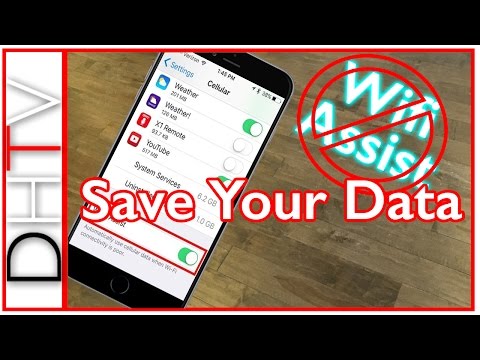
Kandungan
Coffeeshop, lapangan terbang, perpustakaan, heck, malah kedai runcit dan Home Depot - Wi-Fi awam percuma adalah (banyak melegakan pengguna dengan topi data rendah) berkembang dengan pesat. Malangnya, banyak daripada lokasi ini tidak mempunyai infrastruktur tanpa wayar yang teguh, yang, digabungkan dengan lebih ramai pelanggan yang memanfaatkan perkhidmatan ini, boleh membawa kepada sambungan yang sangat menyedihkan.
Apple fikir mereka mendapat penyelesaian.
Dipanggil Wi-Fi Assist, alat ini didayakan secara lalai pada iPhone baru dan beberapa orang lain yang menjalankan iOS 9. Biasanya, apabila berurusan dengan titik akses Wi-Fi yang perlahan, anda mengeluh, leret ke atas untuk memaparkan Pusat Kawalan iOS, lumpuhkan Wi-Fi, dan teruskan dengan apa sahaja yang anda cuba lakukan (dan jika anda seperti saya, bersumpah kemudian apabila anda tidak dapat dielakkan lupa untuk menghidupkannya semula di rumah).
Pembantu Wi-Fi berfungsi apabila iPhone anda secara automatik mengesan bahawa anda berada pada sambungan yang lambat atau terhad. Anda tidak perlu mendayakannya secara bersambung; telefon akan melakukannya dengan sendirinya. Ia menggabungkan sambungan data selular anda (biasanya LTE, tetapi tidak ada sebab kenapa 3G tidak boleh berfungsi juga) dan titik Wi-Fi bersama untuk membuat sambungan yang boleh digunakan.
Yang terbalik kepada ini: Sambungan Wi-Fi lambat akan kurang kesakitan untuk diatasi, dengan andaian anda mempunyai isyarat sel yang baik.
Kelemahan untuk ini: anda secara tidak sengaja boleh membakar melalui topi data anda dan tidak menyedarinya.
Di terasnya, Wi-Fi Assist adalah idea yang hebat. Kebimbangan itu datang dengan hakikat bahawa ia diaktifkan secara lalai, tanpa benar-benar memberitahu pengguna apa maksudnya. Ini ciri yang berguna apabila anda keluar dan kira-kira, tetapi anda juga boleh menggunakan banyak data di rumah tanpa sengaja, jika anda berada di kawasan rumah di mana isyarat Wi-Fi anda lemah.
Cadangan kami? Sekiranya anda cukup bernasib baik untuk merapatkan pelan data tanpa had - jarang berlaku pada hari-hari ini - tinggalkannya sepanjang masa. Ia tidak mungkin melakukan apa-apa tetapi membantu anda. Sekiranya anda mempunyai sambungan terhad seperti kebanyakan dari kami, anda mungkin ingin meninggalkannya, kecuali anda tahu bahawa anda akan bekerja di kawasan jerawatan untuk hari itu. Inilah cara untuk melakukannya.
Langkah 1. Ketik pada ikon Tetapan iPhone anda.


Langkah 2. Pilih 'Selular' dari dalam Tetapan.


Langkah 3. Tatal ke bawah, dan ketik 'Wi-Fi Assist' toggle di sebelah kanan.
Dan itu sahaja, ciri Wi-Fi Assist anda dinyahdayakan; untuk mengaktifkan semula, ikuti langkah-langkah ini sekali lagi.
Sepanjang beberapa bulan akan datang, kami akan dapat gambaran yang lebih jelas tentang berapa banyak data Wi-Fi Assist yang diberikan untuk digunakan untuk pelanggan iPhone purata; ia mungkin ternyata ia menggunakan sangat sedikit, dan memastikan ia membolehkan membuat pengalaman pengguna yang lebih baik. Ia juga mungkin menunjukkan bahawa ia menjadikan iPhone - yang sudah diberikan kepada data-data hogging - lebih banyak data yang lapar, dan harus kekal kurang upaya pada kebanyakan masa. Mudah-mudahan, Apple akan mengemas kini Pusat Kawalan pada satu ketika untuk menjadikannya tambahan yang mudah ditukar, mungkin dengan menambah pilihan Touch 3D ke panel.
Jika anda ingin meninggalkan pilihan yang dibolehkan, anda boleh mengawasi berapa data yang anda gunakan dari skrin yang sama ini.
iOS 9 vs iOS 8: Apa yang baru dalam iOS 9





















